
 | Trin for trin introduktion |
| forrige | næste |
Indholdsfortegnelse
Dette afsnit er en trin for trin gennemgang af de vigtigste funktioner, som du skal have kendskab til for at kunne oprette og redigere komplekse dokumenter. Denne introduktion genererer starten af et nyhedsbrev som et eksempel på et dokument.
Det anbefales at du gennemgår introduktionen mindst én gang, hvis du ikke i forvejen er vant til at anvende rammebaserede tekstbehandlingsprogrammer.
Trinene i denne introduktion nummereres fra 1 til 22. Under hvert trin fremstår tekst som kursiv som yderligere elaborerer eller forklarer ændringerne.
Når du starter KWord (eller påbegynder et nyt dokument efter at KWord allerede er kørende), KWord beder om en dokumentskabelon.
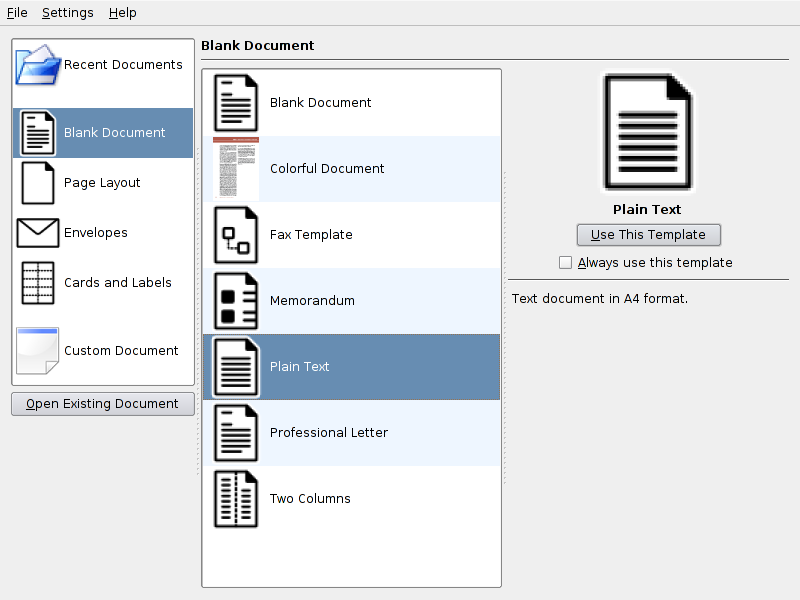
Her kan du enten:
Vælg begyndelsesskabelon til dit nye dokument.
Åbn et KWord-dokument, som du tidligere har gemt.
Trin 1: Klik på ikonen for Sidelayout.
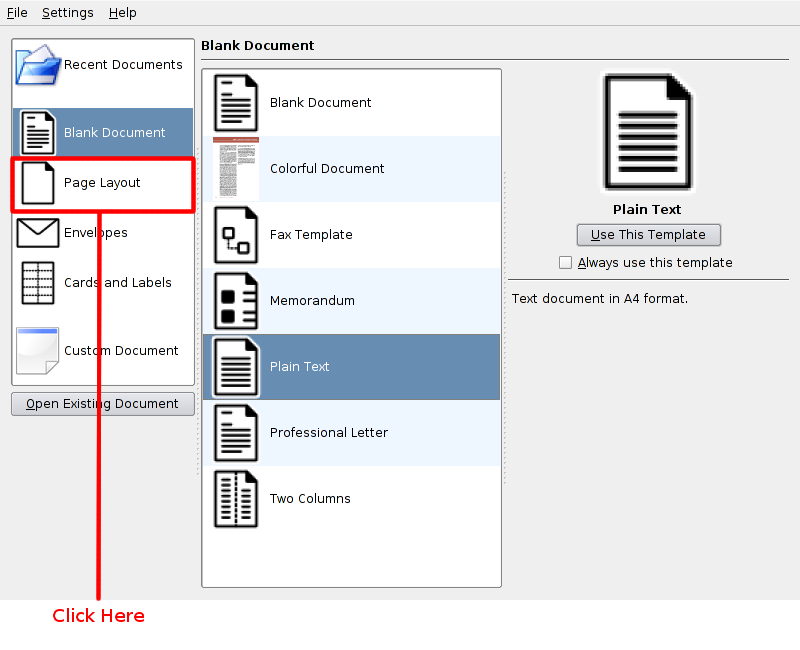
Dette lister alle tilgængelige sidelayout-skabeloner på dit system. For yderligere information om forskellene mellem skabeloner til sidelayout og tekstorienterede skabeloner, se afsnittet Forskellene mellem tekstorienterede skabeloner og skabeloner til sidelayout.
Trin 2: Vælg nu ikonet for Simpelt layout ved at klikke på ikonet med venstre museknap.
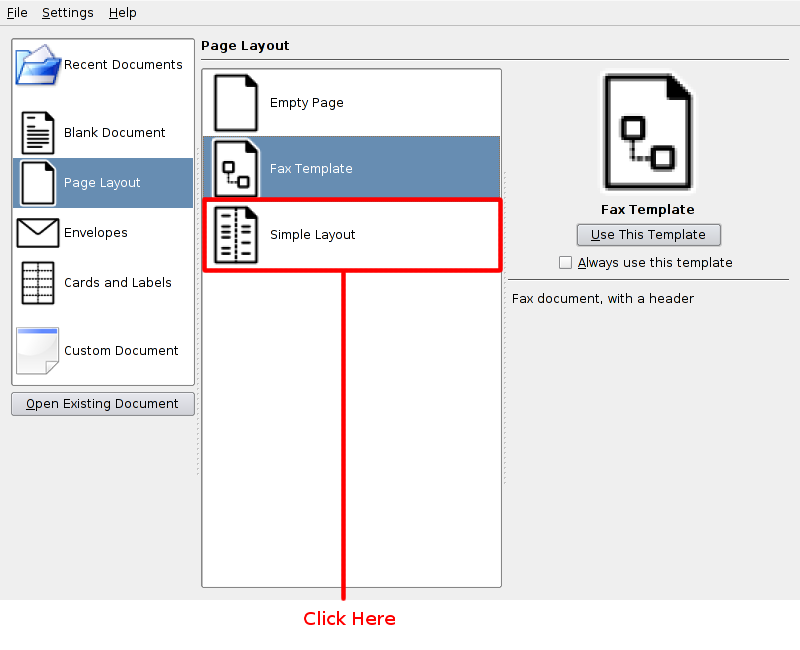
Dette er skabelonen, som vi vil bruge i forbindelse med introduktionen.
Trin 3: Bekræft nu dit valg ved at klikke på .
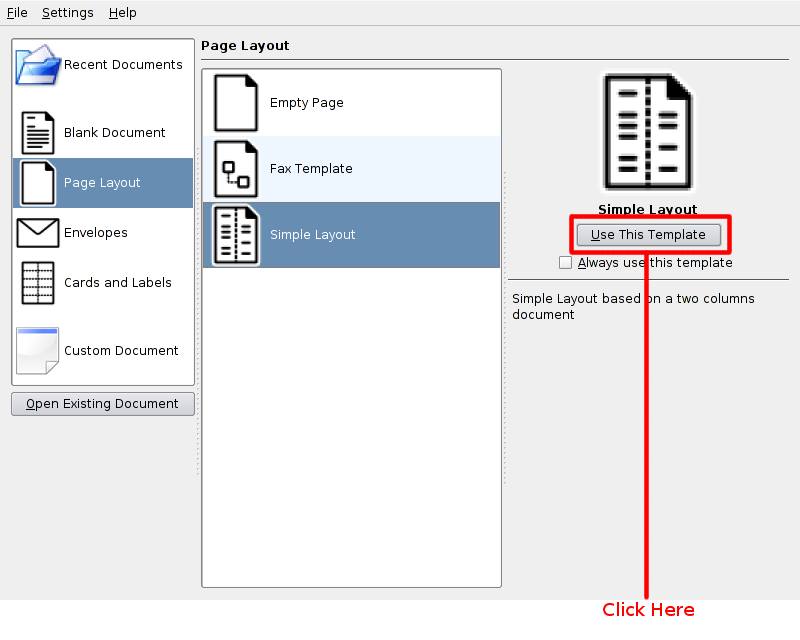
For at gennemføre dit valg.
KWord vil nu åbne et nyt dokument med tre rammer. Rammerne fremstår som grå felter. Hvert felt repræsenterer en separat ramme.
| forrige | hjem | næste |
| Forskellen mellem tekstorienteret og sideorienteret layoutskabeloner | op | Gennemgang: Valg af ramme og indtastning af tekst i denne |